- Kirjoittaja Jason Gerald [email protected].
- Public 2024-01-19 22:12.
- Viimeksi muokattu 2025-01-23 12:17.
Tämä wikiHow opettaa sinulle, miten otat käyttöön ja käytät visuaalisia suodattimia valokuva- ja videoviesteihin Snapchatissa.
Vaihe
Osa 1/3: Snapchat -suodattimien käyttöönotto
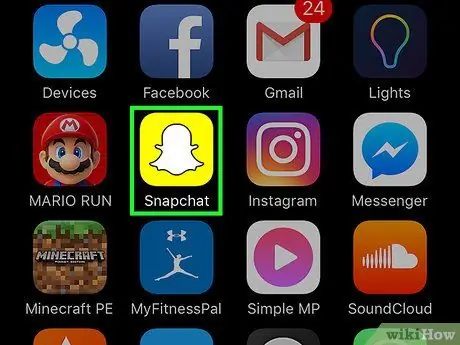
Vaihe 1. Avaa Snapchat -sovellus
Tämä sovellus on merkitty valkoisella haamukuvakkeella keltaisella taustalla.
Jos et ole kirjautunut Snapchatiin, napauta vaihtoehtoa " Kirjaudu sisään ”Ja kirjoita tilin käyttäjätunnus (tai sähköpostiosoite) ja salasana.
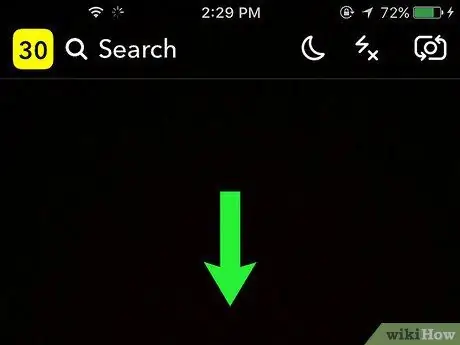
Vaihe 2. Pyyhkäise alaspäin kamerasivulla
Tämän jälkeen profiilisi näytetään.
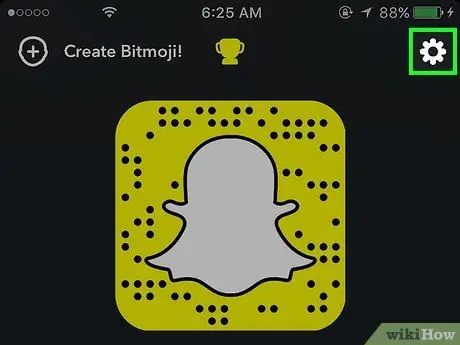
Vaihe 3. Kosketa ️ -painiketta
Se on näytön oikeassa yläkulmassa.
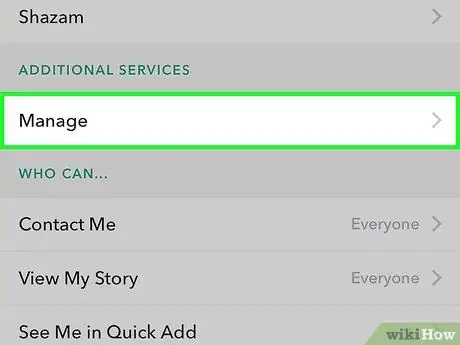
Vaihe 4. Vieritä alas ja kosketa Hallitse asetuksia -vaihtoehtoa
Tämä vaihtoehto on Lisäpalvelut -osiossa.
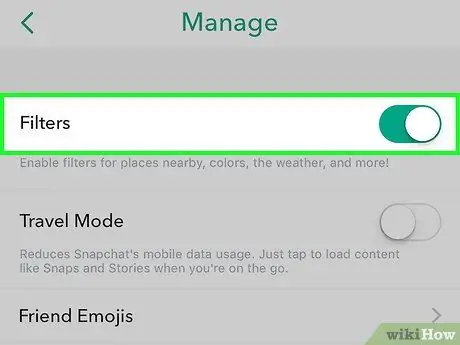
Vaihe 5. Liu'uta Suodattimet -kytkin oikealle
Kytkimen väri muuttuu vihreäksi. Nyt voit käyttää suodattimia luotuihin napsautuksiin!
Jos kytkin on vihreä, suodatinominaisuus on käytössä
Osa 2/3: Suodattimien käyttäminen valokuvaviesteissä
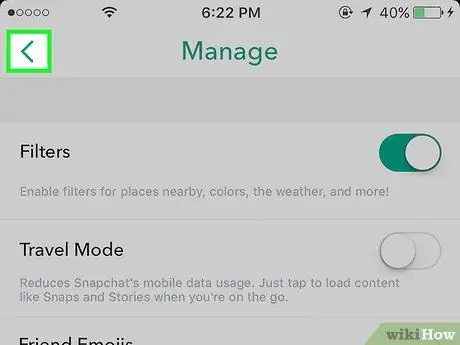
Vaihe 1. Palaa kamerasivulle
Voit palata sivulle napauttamalla takaisin -painiketta näytön vasemmassa yläkulmassa palataksesi ensin profiilisivulle. Pyyhkäise sen jälkeen ylös näytöllä.
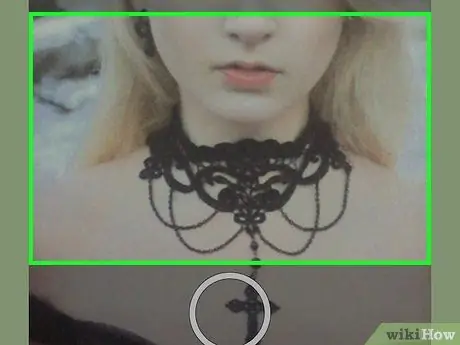
Vaihe 2. Kosketa näyttöä pitkään
Jonkin ajan kuluttua kameran painikkeen oikealla puolella pitäisi näkyä joitain kuvakkeita.
- Jos haluat käyttää suodatinta kasvoillesi tai ystäväsi kasvoille, säädä kasvot siten, että ne ovat näytön keskellä, ja kosketa sitten kasvoja.
- Napauta kameran kuvaketta näytön oikeassa yläkulmassa vaihtaaksesi etukameraan (tai päinvastoin).
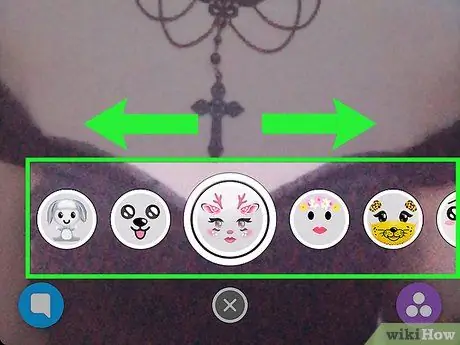
Vaihe 3. Näet käytettävissä olevat tehostevaihtoehdot pyyhkäisemällä näyttöä oikealle
Jotkut yleisimmin käytetyistä tehostevaihtoehdoista sisältävät koiran pään, peuran pään ja kasvojen vaihtotehosteet.
Useimmat vaikutukset näyttävät muutoksen, jos avaat suun tai nostat kulmakarvoja (esim. Koiran pään vaikutuksessa koiran kieli tarttuu ulos, kun avaat suun)
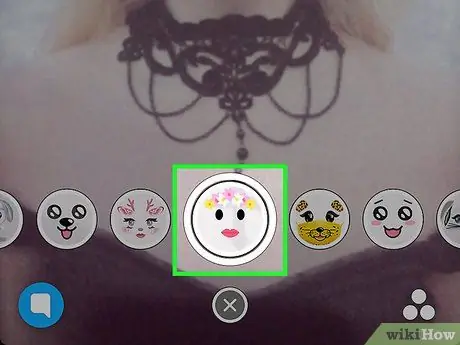
Vaihe 4. Kosketa näytön alareunassa olevaa ympyräpainiketta
Painamisen jälkeen otetaan valokuva, jossa on valittu suodatin, riippumatta siitä, mitä kameraa käytetään (esim. Etukamera).

Vaihe 5. Pyyhkäise näyttöä kaapatun viestin oikealle tai vasemmalle
Tällä tavalla voit vetää suodattimia ja liittää ne viestiin. Joitakin yleisesti käytettyjä suodatinvaihtoehtoja ovat:
- Aikasuodatin ("Aika")
- Sijainnin korkeussuodatin ("Korkeus")
- Ilman lämpötilan suodatin
- Suodata sen mukaan, missä asut (esim. Kaupunki, jossa asut/käyt)
- Snapchat voi pyytää lupaa käyttää sijaintiasi, jos käytät ensimmäistä kertaa sijaintisuodatinta. Jos sovellus pyytää lupaa, valitse " Sallia ”.
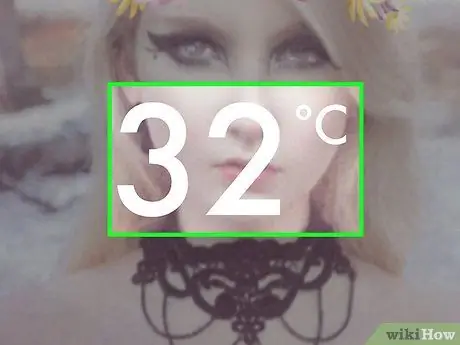
Vaihe 6. Kosketa suodatinvaihtoehtoa, jos haluat nähdä muita mahdollisia vaihtoehtoja
Valitse esimerkiksi lämpösuodatin ja kosketa sitten suodatinta näyttääksesi sen eri muodossa (esim. Fahrenheit tai Celsius).
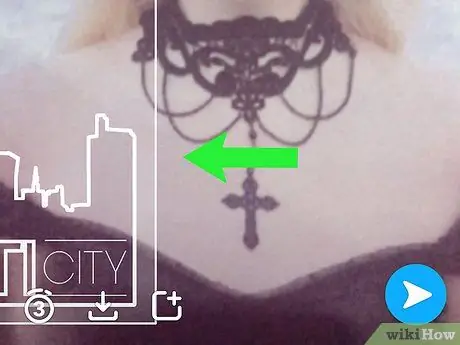
Vaihe 7. Yhdistä vähintään kaksi suodatinta pylvääseen
Jos haluat yhdistää suodattimia, käytä ensin haluamaasi suodatinta. Pidä sitten suodatinta painettuna yhdellä sormella ja pyyhkäise näyttöä vasemmalle tai oikealle toisella sormella.
- Voit esimerkiksi valita lämpötilasuodattimen ja lisätä sitten kaupunkisuodattimen viestiin pitämällä sitä painettuna ja pyyhkäisemällä näyttöä.
- Joitakin suodattimia ei voi yhdistää (esim. Aika- ja korkeussuodattimet).
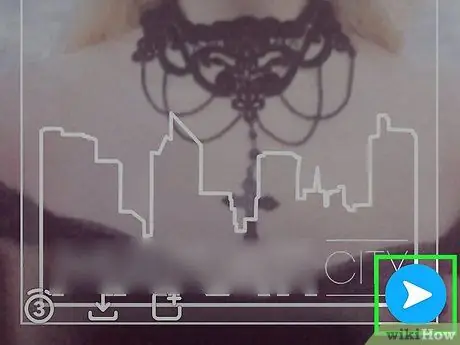
Vaihe 8. Lähetä valokuvia/videoita, kun olet valmis
Voit lähettää valokuvia tai videoita muille Snapchat-käyttäjille napauttamalla näytön oikeassa alakulmassa olevaa valkoista nuolipainiketta ja valitsemalla ystävän viestin vastaanottajaksi. Voit myös napauttaa neliönäppäintä pluskuvakkeen kanssa nuolipainikkeiden vieressä (näytön alareunassa) ladataksesi valokuvan tai videon tarinaasi kaikkien ystäviesi nähtäväksi. Nyt kun tiedät kuinka käyttää suodattimia valokuviin, on aika kokeilla videoviestien suodattimia.
Osa 3/3: Suodattimien käyttäminen videoviesteissä
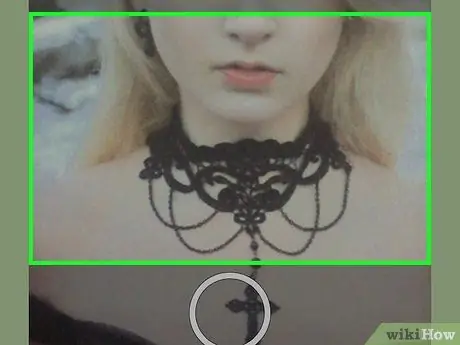
Vaihe 1. Kosketa näyttöä pitkään
Jonkin ajan kuluttua kamerapainikkeen oikealla puolella pitäisi näkyä useita kuvakkeita.
- Jos haluat käyttää suodatinta kasvoillesi tai ystäväsi kasvoille, säädä kasvot siten, että ne ovat näytön keskellä, ja kosketa sitten kasvoja.
- Napauta kameran kuvaketta näytön oikeassa yläkulmassa vaihtaaksesi etukameraan (tai päinvastoin).
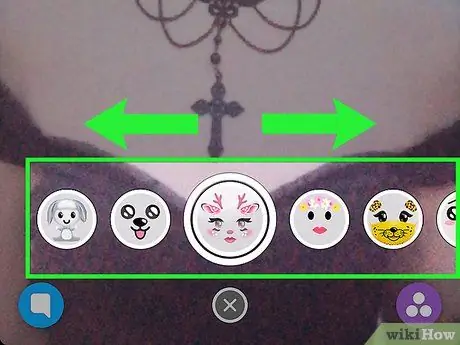
Vaihe 2. Näet käytettävissä olevat suodatinvaihtoehdot pyyhkäisemällä näyttöä oikealle
Jotkut yleisimmin käytetyistä tehostevaihtoehdoista sisältävät koiran pään, peuran pään ja kasvojen vaihtotehosteet.
Jotkut tehosteet voivat muuttaa ääntä puhuessasi. Nämä tehosteet näyttävät hetken "Voice Changer" -viestin näytöllä, kun ne on valittu
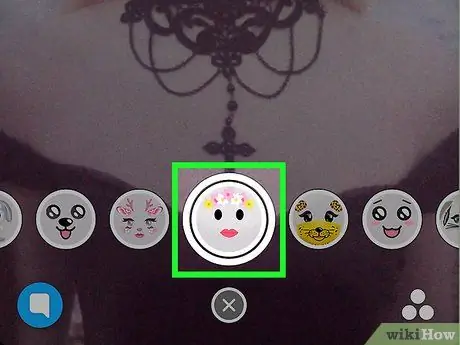
Vaihe 3. Kosketa kamerasivulla olevaa ympyräpainiketta pitkään
Kun pidät, video tallennetaan. Voit tallentaa (enintään) 10 sekunnin pituisia videoita Snapchatissa.
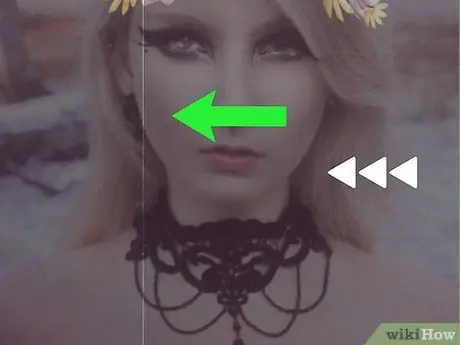
Vaihe 4. Pyyhkäise näyttöä oikealle tai vasemmalle tallennetussa videossa
Tämän jälkeen suodatin otetaan käyttöön videossa. On joitain yleisesti käytettyjä videosuodattimia, kuten:
- “ Kelaa taaksepäin " - Tämä suodatin on merkitty kuvakkeella" <<< ”Ja toistaa videon päinvastaisessa järjestyksessä (alusta loppuun).
- “ Nopeuta ” - Tämä suodatin on merkitty pupun kuvakkeella ja toimii nopean videotoiston aikana. Suodattimessa, jossa on kanin kuvake ja sen läpi kulkevat linjat, video toistetaan erittäin nopeasti. Samaan aikaan suodatin, jossa on kanin kuvake, vain nopeuttaa videota kohtuullisella nopeudella.
- “ Hidasta ” - Tämä suodatin on merkitty etanan kuvakkeella ja hidastaa videota (puolet videon nopeudesta pienenee). 10 sekunnin pituisilla videoilla tämä suodatin voi pidentää videon pituutta jopa 20 sekunnilla.
- Ilman lämpötilan suodatin
- Aikasuodattimet
- Snapchat voi pyytää lupaa käyttää sijaintiasi, jos käytät ensimmäistä kertaa sijaintisuodatinta. Jos sovellus pyytää lupaa, valitse " Sallia ”.
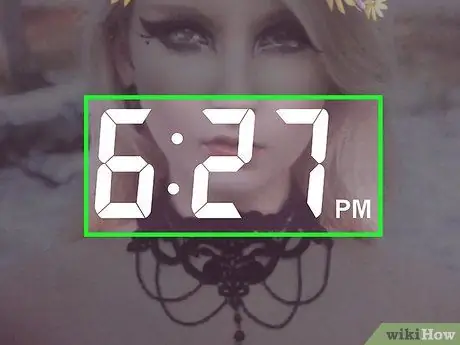
Vaihe 5. Kosketa suodatinvaihtoehtoa, jos haluat nähdä muita mahdollisia vaihtoehtoja
Valitse esimerkiksi lämpösuodatin ja kosketa sitten suodatinta näyttääksesi sen eri muodossa (esim. Fahrenheit tai Celsius).
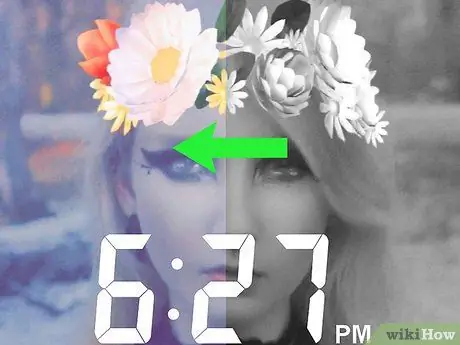
Vaihe 6. Yhdistä vähintään kaksi suodatinta pylvääseen
Jos haluat yhdistää suodattimia, käytä ensin haluamaasi suodatinta. Pidä sitten suodatinta painettuna yhdellä sormella ja pyyhkäise näyttöä vasemmalla tai oikealla toisella sormella.
- Voit esimerkiksi valita "Mustavalkoinen" -suodattimen, pitää sitä painettuna ja vetää näyttöä suodattimen käyttämiseksi " Hidasta ”Videolla.
- Joitakin suodattimia ei voi yhdistää (esim. Hidasta "ja" Nopeuta ”).
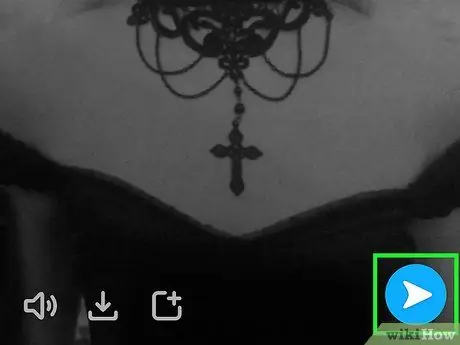
Vaihe 7. Lähetä valmis video
Voit lähettää videoita muille Snapchat-käyttäjille napauttamalla näytön oikeassa alakulmassa olevaa valkoista nuolipainiketta ja valitsemalla ystävän viestin vastaanottajaksi. Voit myös napauttaa neliönäppäintä pluskuvakkeen kanssa nuolipainikkeiden vieressä (näytön alareunassa) ladataksesi valokuvan tai videon tarinaasi kaikkien ystäviesi nähtäväksi.






